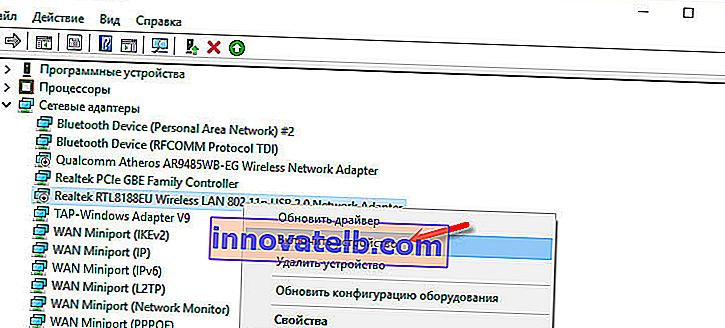Hur aktiverar jag Wi-Fi på en bärbar dator om tangentbordet är trasigt eller FN-tangenten inte fungerar?
Hallå!Tangentbordet är trasigt.
Hur aktiverar jag trådlös nätverksanslutning utan det!?
Gjorde diagnos, men det skrevs där att du måste använda omkopplarna på panelen eller funktionstangenterna! Men naturligtvis kan jag inte göra detta utan tangentbord!
Svar
Hallå.
Som redan trött på frågor där en beskrivning av problemet i två rader. Tja, är det verkligen så svårt att skriva åtminstone en bärbar modell, vilken Windows är installerad, bifoga en skärmdump av felet (i ditt fall från diagnosfönstret). I alla fall.
Faktum är att detta problem händer mycket ofta. På grund av ett trasigt tangentbord på en bärbar dator finns det inget sätt att slå på Wi-Fi med en kortkommando, och när du diagnostiserar Windows står det att du måste använda funktionstangenterna eller en strömbrytare på den bärbara datorn. För många fungerar dock bara FN-tangenten inte. Men även utan det kan den trådlösa nätverksanslutningen inte aktiveras, eftersom tangentkombinationen, till exempel FN + F2 (på ASUS-bärbara datorer) inte längre kan tryckas.
Lösningar:
- Ladda ner från den officiella webbplatsen och installera på din bärbara dator ett verktyg som ansvarar för hantering av trådlösa anslutningar, strömförsörjning etc. Och om Wi-Fi efter installationen inte fungerar automatiskt kan Wi-Fi kanske aktiveras utan att fungera i inställningarna för verktyget i sig utan att fungera knapparna. Som inte fungerar för dig. Varje bärbar datortillverkare bör ha ett sådant verktyg. Lenovo har till exempel Lenovo Energy Management eller Lenovo Utility för Windows 10.
- Gå till enhetshanteraren och inaktivera Wi-Fi-modulen.
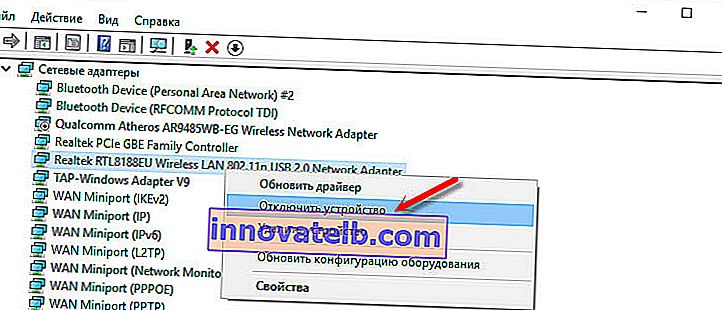 Högerklicka sedan på den igen och välj "Aktivera enhet".
Högerklicka sedan på den igen och välj "Aktivera enhet".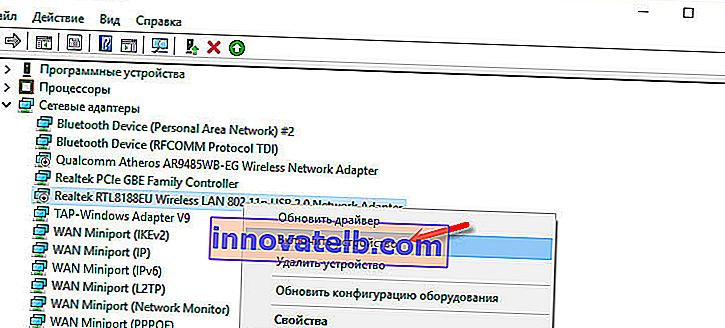
Det kan finnas andra alternativ beroende på vilket operativsystem som är installerat och vilken bärbar dator som är märkt.
Jag kan inte garantera att de lösningar jag beskrivit hjälper dig att aktivera trådlös anslutning på en bärbar dator med ett icke-fungerande tangentbord. Men du kan försöka. Bättre naturligtvis att fixa tangentbordet och lösa två problem på en gång.
Andra relaterade artiklar:
- Hur aktiverar jag Wi-Fi på en bärbar dator med Windows 7?
- Så här aktiverar och ansluter du Wi-Fi på en ASUS-bärbar dator
Du kan svara mig i kommentarerna.
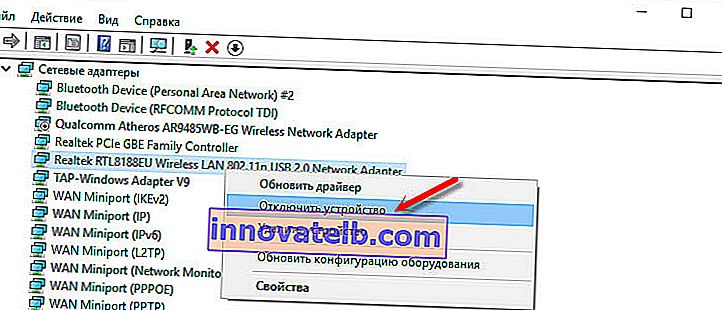 Högerklicka sedan på den igen och välj "Aktivera enhet".
Högerklicka sedan på den igen och välj "Aktivera enhet".